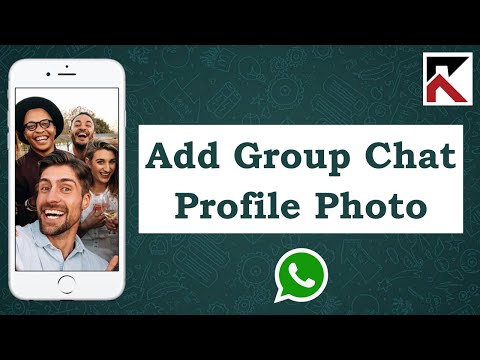Tīmekļa pārlūkošana Chrome inkognito režīmā neļauj pārlūkam Chrome saglabāt jūsu pārlūkošanas vēsturi datorā. Lai gan pārlūkā Google Chrome ir viegli pārslēgties uz inkognito režīmu, dažkārt varat to aizmirst, tādējādi apdraudot jūsu privātumu koplietotā datorā. Par laimi, ir vienkāršs veids, kā pēc noklusējuma atvērt pārlūku Google Chrome inkognito režīmā. Šajā rakstā wikiHow ir iemācīts izveidot saīsni Windows darbvirsmā, lai automātiski palaistu pārlūku Chrome inkognito režīmā.
Soļi

1. solis. Darbvirsmā izveidojiet jaunu Google Chrome saīsni
Nevarēsit mainīt Chrome saīsni, kas atrodas izvēlnē Sākt vai uzdevumjoslā, taču darbvirsmai varat izveidot īpašu saīsni inkognito režīmā. Šeit ir vienkāršs veids, kā to izdarīt:
- Pirmkārt, ja jūsu darbvirsmā jau ir Google Chrome ikona, varat izlaist šo darbību. Pretējā gadījumā noklikšķiniet uz izvēlnes Sākt vai nospiediet tastatūras Windows taustiņu, lai atvērtu izvēlni.
- Atrodiet Chrome ikonu (tā ir apaļa sarkana, zaļa, dzeltena un zila ikona), bet neklikšķiniet uz tās.
-
Velciet Chrome ikonu uz darbvirsmu. Tādējādi jūsu darbvirsmā tiek ievietota jauna ikona ar nosaukumu Google Chrome.
- Ja neredzat darbvirsmu, nospiediet Windows taustiņš + D., atgriezieties izvēlnē un pēc tam velciet ikonu.
- Ja jūsu darbvirsmā jau bija Chrome ikona, šī jaunā saīsne tiks saukta par Google Chrome (2).

2. solis. Ar peles labo pogu noklikšķiniet uz Google Chrome ikonas darbvirsmā
Izvēlne tiks paplašināta.

3. solis. Izvēlnē noklikšķiniet uz Rekvizīti
Tiek atvērts Google Chrome rekvizītu dialoglodziņš.

Solis 4. Lauka "Mērķis" beigās pievienojiet -kognito režīmu
Apskatiet adresi, kas redzama blakus vienumam “Mērķis” - tas ir pilns ceļš uz pārlūku Google Chrome. Pēc šī ceļa jums jāpievieno inkognito režīms. Tā kā pēdējā rakstzīme ir pēdiņa ( ), pēc citāta noklikšķiniet uz peles, nospiediet atstarpes taustiņu un pēc tam ierakstiet -inkognito.
- Piemēram: "C: / Program Files (x86) Google / Chrome / Application / chrome.exe" -inkognito
- Jūs varat atjaunot savu iepriekšējo iestatījumu, noņemot -inkognito režīmu no tekstlodziņa Mērķis un saglabājot to.

5. solis. Noklikšķiniet uz Labi
Tas saglabā jūsu izmaiņas.

6. solis. Pārdēvējiet jauno Google Chrome ikonu darbvirsmā (pēc izvēles)
Var būt noderīgi pārdēvēt darbvirsmas ikonu uz kaut ko līdzīgu “Chrome inkognito”, lai jūs zinātu, ko tā dara. Lai to izdarītu, ar peles labo pogu noklikšķiniet uz darbvirsmas Chrome ikonas un atlasiet Pārdēvēt, ierakstiet Chrome inkognito režīms un pēc tam nospiediet Ievadiet taustiņu.

7. solis. Veiciet dubultklikšķi uz Google Chrome ikonas darbvirsmā
Kamēr atverat pārlūku Chrome, veicot dubultklikšķi uz šīs ikonas, tas vienmēr tiks atvērts inkognito režīmā.
- Ja atverat pārlūku Chrome no Windows izvēlnes Sākt vai kādā citā veidā, izņemot dubultklikšķi uz šīs jaunās ikonas darbvirsmā, pārlūks Chrome netiks atvērts inkognito režīmā. Lai atvērtu pārlūka Chrome inkognito versiju, vienmēr veiciet dubultklikšķi uz darbvirsmas ikonas.
- Jūs joprojām varat pārslēgties inkognito režīmā no standarta Chrome loga, nospiežot Ctrl + Shift + N uz tastatūras.